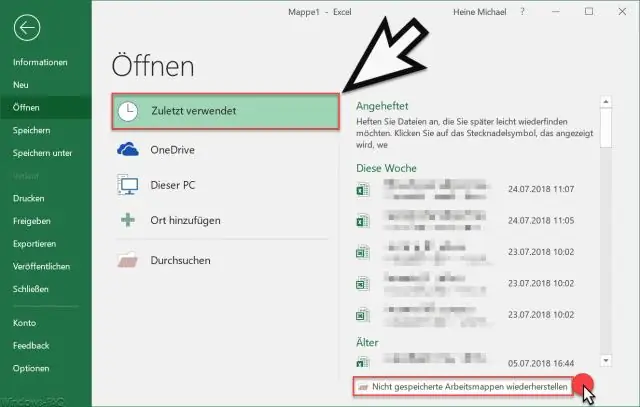
Inhoudsopgave:
- Auteur Lynn Donovan [email protected].
- Public 2023-12-15 23:51.
- Laatst gewijzigd 2025-01-22 17:35.
Persoonlijke werkmap kan niet worden geladen
- Toon de Excel dialoogvenster Opties.
- Klik op Invoegtoepassingen aan de linkerkant van het dialoogvenster.
- Kies Uitgeschakelde items met behulp van de vervolgkeuzelijst Beheren (onderaan het dialoogvenster).
- Klik op de knop Ga.
- Als de Persoonlijk werkboek wordt weergegeven als uitgeschakeld, selecteer het en klik vervolgens op Inschakelen.
- Sluit alle geopende dialoogvensters.
De vraag is ook, waar wordt de persoonlijke macrowerkmap opgeslagen?
Delen macro's Als je jouw. wilt delen persoonlijk .xlsb-bestand met anderen, kunt u het naar de map XLSTART op andere computers kopiëren. In Windows 10, Windows 7 en Windows Vista is dit: werkboek is gered in de map C:GebruikersgebruikersnaamAppDataLocalMicrosoftExcelXLStart.
En hoe maak ik een macro beschikbaar in alle Excel-werkmappen? Dit zijn de stappen om een persoonlijke macrowerkmap in Excel te maken:
- Open een nieuwe werkmap of een bestaande werkmap.
- Ga naar het tabblad Ontwikkelaars in het lint.
- Klik op Macro opnemen.
- Geef in het dialoogvenster Recordmacro een naam op (standaard is ook goed).
- Selecteer in de vervolgkeuzelijst 'Macro opslaan in' Personal MacroWorkbook.
- Klik OK.
Trouwens, waar is de map XLStart?
Plaats een werkmap in de XLStartmap Dit XLStart-map is gemaakt toen u Excel installeerde en bevindt zich meestal op een van de volgende plaatsen. In Windows Vista is het pad naar de XLStart-map is meestal: C:GebruikersgebruikersnaamAppDataLocalMicrosoftExcel XLStart.
Hoe schakel ik een persoonlijke werkmap in Excel in?
Volg deze stappen:
- Geef het dialoogvenster Excel-opties weer.
- Klik op Invoegtoepassingen aan de linkerkant van het dialoogvenster.
- Kies Uitgeschakelde items met behulp van de vervolgkeuzelijst Beheren (onderaan het dialoogvenster).
- Klik op de knop Ga.
- Als de persoonlijke werkmap wordt weergegeven als uitgeschakeld, selecteert u deze en klikt u vervolgens op Inschakelen.
- Sluit alle geopende dialoogvensters.
Aanbevolen:
Kan ik mijn Microsoft Office-productsleutel niet vinden?
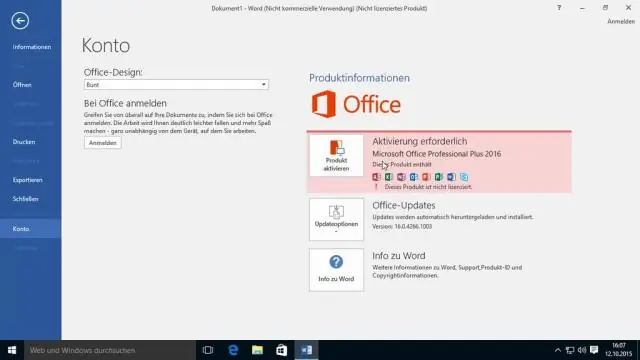
Als uw computer vooraf is geladen met Microsoft Windows, bevindt de productcode van de software zich meestal op een veelkleurige sticker met het Microsoft-merk op uw pc-behuizing. Voor Microsoft Office vindt u de sticker op de installatieschijf die bij de computer is geleverd
Hoe vind ik mijn persoonlijke documenten op Kindle?

Persoonlijke documenten lezen Bezoek de Kindle-service voor persoonlijke documenten. Verstuur persoonlijke documenten die al in je KindleLibrary staan: Ga naar Je inhoud en apparaten beheren, klik op het tabblad YourContent en selecteer vervolgens je persoonlijke document. Persoonlijke documenten lezen op je Kindle-leesapp: Tik op het Kindle-logo en selecteer Documenten
Hoe kan ik het delen van een werkmap in Excel 2010 ongedaan maken?

U kunt delen uitschakelen door de volgende stappen te volgen: Open het tabblad Controleren van het lint. Klik op de tool Werkmap delen in de groep Wijzigingen. Excel geeft het dialoogvenster Werkmap delen weer. Schakel het selectievakje Wijzigingen toestaan uit. Klik op OK
Hoe stuur ik mijn persoonlijke post door naar een zakelijk adres?
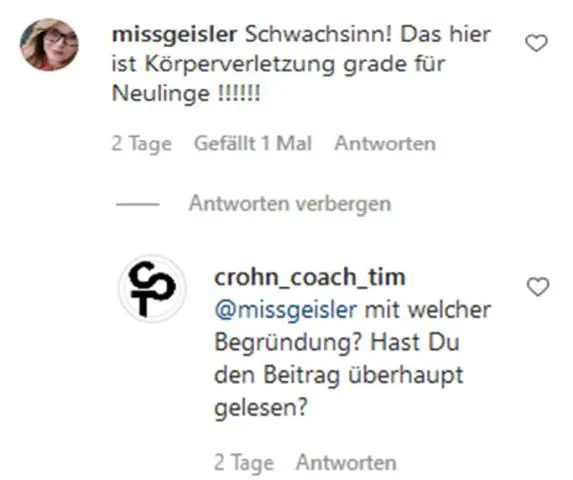
Individuen kunnen geen post door een bedrijf laten doorsturen, maar alleen het hele bedrijf kan post laten doorsturen. Als u een baan verlaat en uw post wilt, zal het bedrijf het moeten doorsturen, als ze dat willen. Het is aan jou om correspondenten op de hoogte te stellen van je nieuwe adres
Waarom kan ik mijn externe harde schijf niet zien op mijn computer?

Controleer dus of het hulpprogramma Schijfbeheer de externe harde schijf kan vinden. Open het hulpprogramma Schijfbeheer, ga naar Zoeken, typ diskmgmt.msc en druk op Enter. Als de externe schijf wordt vermeld in het venster Schijfbeheer, formatteert u deze gewoon op de juiste manier, zodat deze de volgende keer dat u hem op uw pc aansluit, wordt weergegeven
